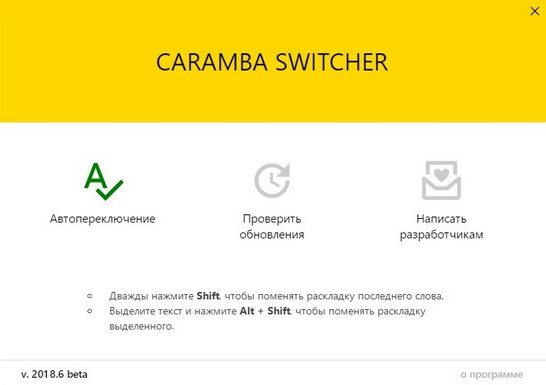Частое переключение с одного языка на другой может выбесить кого угодно, особенно если вы набираете текст, не глядя на клавиатуру. Иногда до трети всего текста приходится перебирать только потому, что в нужный момент по нажатию комбинации Shift + Ctrl или Shift + Alt раскладка не переключилась.
Punto Switcher — пожалуй, самая необходимая из программ для работы с большими объемами текста. Однако не всем она нравится по ряду причин.
Кривое переключение на некоторых словах (ложное срабатывание) заставляет вручную исправлять напечатанное. Программистам это приложение причиняет много головной боли, когда вместо английских команд на выходе появляется русская тарабарщина. Нередко причиной поиска альтернативы Punto Switcher служит агрессивная политика Яндекса: мало кому нужен хлам на компьютере в виде дополнительных сервисов и расширений, браузерных тулбаров и прочего софта от русского поисковика.
Punto Switcher является самым востребованным в Рунете языковым переключателем, но у него есть один серьезный недостаток, проявляющийся досадными ошибками при переходе с одной раскладки на другую, на исправление которых приходится тратить драгоценное время. Второй момент, на который хотелось обратить внимание — это его перегруженность функциями, которые так и не нашли широкого применения среди пользователей.
Caramba Switcher
Если вам нужен простой, быстрый и удобный переключатель языков, отличающий пароли от прочего текста, используйте Caramba Switcher. Эта утилита представляет собой порядком облегченный аналог Punto Switcher, являясь детищем того же разработчика. Кстати, создать Carambia Switcher его побудила та самая проблема с ошибками при смене языков. Вносить изменения в Punto автор не стал принципиально, вместо этого он просто решил создать новый языковой переключатель с нуля.
Итак, чем отличается Caramba от Punto? В первую очередь следует отметить простую установку без предложения инсталляции дополнительного программного обеспечения. После установки появляется всплывающая панелька с предложением активировать тулзу. Доступные опции ограничиваются включением и отключением автоматики, раскладка меняется нажатием всего лишь одной клавиши Shift, для смены раскладки выделенного текста используется та же Shift, но нажатая два раза подряд. Кнопка «Обновление» открывает сайт разработчика.
При этом утилита практически лишена настроек. Впрочем, как утверждает ее создатель, настройки особо не нужны, поскольку программа является самообучающейся. Чем больше вы с ней работаете, тем с меньшим количеством ошибок переключения вам придется сталкиваться в будущем. А еще Caramba Switcher автоматически отключается при запуске игр, что наверняка будет оценено геймерами.
Официальный сайт: https://caramba-switcher.com/
Arum Switcher
Набрать строку текста на русском языке – не проблема. Но стоит оторвать взгляд от клавиатуры, как на мониторе перед собой вы видите набор латинских букв. Что делать, если переключение раскладки не сработало, но вы увлеклись настолько, что набрали целое предложение? С Arum Switcher перепечатывать не придется: достаточно выделить строку и нажать Ctrl+Windows, текст станет читаемым.
Программа проста и имеет небольшое количество настроек. Автоматического переключения нет, но можно настроить горячие клавиши.
Официальный сайт: https://www.arumswitcher.com/
Key Switcher
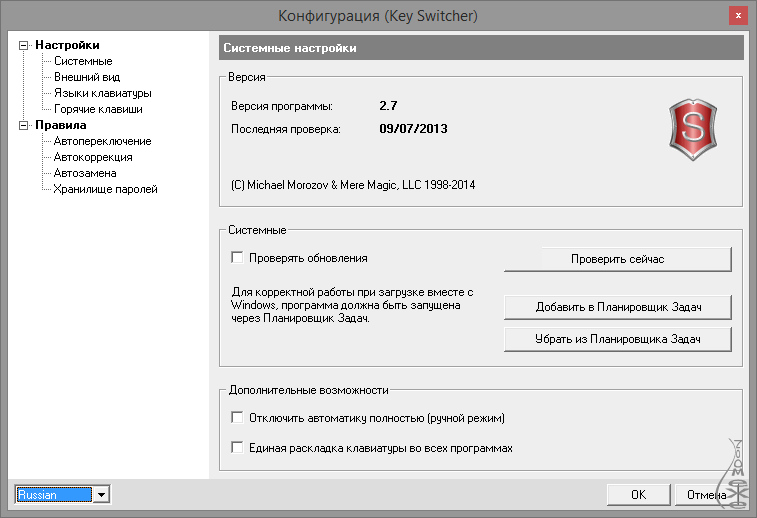
Программа проста в использовании, для создания правил можно посмотреть документацию. Есть функция запоминания паролей для предотвращения случайной смены раскладки при вводе в соответствующее поле.
Официальный сайт: https://keyswitcher.com/
EveryLang

В арсенале EveryLang помимо автоматического переключателя раскладки есть еще и встроенный переводчик, подтягивающий информацию из интернета. Программа имеет бесплатную версию с урезанным функционалом: в частности, в ней нет автозамены слов и уведомлений о переключении раскладки. В платной версии все это присутствует. Один год использования EveryLang стоит 400 рублей, бессрочная версия обойдется в 599 рублей.
Официальный сайт: https://everylang.net/
SimpleSwitcher
Этот аналог Punto Switcher при помощи клавиши Break переключает ошибочный набор последнего слова. Для исправления нескольких слов или целого абзаца нужно удерживать Shift+ Break. Для работы свитчера необходимо запускать его от имени администратора. Программа работает отлично, пароли вводить не мешает.
Все программы бесплатны (или имеют бесплатные версии) и находятся в свободном доступе.
Официальная группа в ВК: https://vk.com/simpleswitcher
Punto Switcher позволяет легко менять раскладку клавиатуры для текста, который был введен автоматически или нажатием горячей клавиши.
По умолчанию программа работает только с русским и английским языками, но вы можете выбрать любой другой язык в настройках.
-
Mahou
Mahou — Волшебный Layout Switcher Как это устроено Mahou работает совершенно не так, как другие разметочные устройства, он переключается не по следующей раскладке, а по заданным в настройках раскладкам. Даже выбранный текст переключается только межд…
Open Source
Free
Windows
-
XNeur
Программа для изменения раскладки клавиатуры для выделенного текста или просто во время при наборе (автоматически или по горячей клавише). Поддерживаются английский, немецкий, армянский, белорусский, болгарский, чешский, грузинский, греческий, эстон…
Open Source
Free
BSD
Linux
-
Caramba Switcher
Caramba Switcher — это приложение для Windows, которое автоматически корректирует раскладку клавиатуры при вводе текста на английском, русском, украинском, немецком или греческом языках. Если вы начнете вводить неправильный формат, Caramba Switcher …
Free
Mac
Windows
-
dotSwitcher
dotSwitcher — простой переключатель раскладки клавиатуры
Open Source
Free
Windows
-
EveryLang
Переводчик Перевод на более чем 30 языков с использованием сервисов Google, Microsoft и Yandex. Проверка орфографии Он работает аналогично переводчику, выделяет текст, нажимает горячие клавиши и у вас есть отчет об ошибках, которые сразу исправляютс…
Freemium
Windows
-
LangOver
Вы когда-нибудь пытались печатать на одном языке, но результат был на другом? Раздражает, а ?! Это потому, что раскладка клавиатуры была на неправильном языке, и вы забыли использовать «ALT + SHIFT» … БОЛЬШЕ! С LangOver 5.0 вы сможете быстро конве…
Free
Adobe Flash Player
Windows
-
Key Switcher
Key Switcher отслеживает нажатия клавиш и определяет язык каждого слова, которое вы вводите. Если клавиатура настроена на другой язык, она автоматически переключается на правильный язык и исправляет набранное слово.
Free Personal
Windows
-
loloswitcher
Низкоуровневый переключатель клавиатуры (работает как демон, без интерфейса GUI), который позволяет привязать одну клавишу (включая клавиши-модификаторы, такие как Ctrl, Fn и CapsLock) к языку.
Open Source
Free
Linux
-
Normal Keyboard Switcher
Эта простая программа является заменой стандартного переключателя клавиатуры Windows и подходит для переключения более двух языков ввода. Стандартный переключатель делает это трудно, потому что это делает полный круг языки, пока не вернется к исходн…
Open Source
Free
Windows
-
TypeIt
Простой и эффективный способ ввода иностранных символов на вашем компьютере. Почему вы полюбите TypeIt: — Очевидные сочетания клавиш. Просто нажмите Alt + клавишу, которая наиболее похожа на символ, который вы хотите ввести. Например, на французской…
Commercial
Windows
-
MLSwitcher
MLSwitcher облегчает жизнь тем из нас, кому приходится иметь дело с несколькими языками ввода или делиться своим временем между OS X и Windows, предоставляя две функции: — Назначьте индивидуальную комбинацию клавиш для каждого языка ввода — Включить…
Free
Mac
-
Recaps
Измените раскладку клавиатуры клавишей Caps Lock. Вы можете выбрать, на каких языках ездить на велосипеде.
Open Source
Free
Windows
Замена Punto Switcher для Microsoft Windows
Есть много противников программы Punto Switcher, а есть и просто недовольные пользователи, которым не нравятся вечные зависания и «стучалки» от разработчика Яндекс… Предлагаем ознакомиться с альтернативными программами переключения раскладки клавиатуры:
- EveryLang — программа позволит вам переводить любой текст, проверять орфографию, переключать и показывать текущую раскладку. Работает с любыми сторонними программами.
- DotSwitcher — Ультра-легкий переключатель раскладки клавиатуры для тех кто любит программы с открытым исходным кодом (ценя их безопасность). Исправление последнего набранного слова происходит только по нажатию Pause/Break.
- Key Switcher — не нужно нажимать Alt+Shift при работе с разными языками. 24 языка поддерживаются в любых комбинациях.
- SimpleSwitcher — программа для быстрого переключения раскладки набранного текста. Удерживая клавишу Shift можно исправлять несколько слов подряд. Есть возможность использовать Capslock для любой функции программы.
- Keyboard Ninja — ещё одна маленькая и простая альтернатива Пунто Свитчер. Поддерживает 7 языков для переключения раскладки.
- Arum Switcher — предназначена для исправления текста, набранного по ошибке в другой раскладке клавиатуры. К примеру, при наборе текста Вы забыли переключить раскладку с английского на русский язык и вместо слова «Привет» набрали «Ghbdtn». Вам достаточно нажать две клавиши (по умолчанию установлены правая клавиша Ctrl+Windows), и текст будет исправлен. В отличии от Punto Switcher переключение происходит только по вашему приказу.
Замена Punto Switcher для Microsoft Windows
Общий рейтинг: 5 Всего голосов: 3

При работе за компьютером многим из нас приходится набирать текст на клавиатуре: будь то простой ответ в соц. сетях, или подготовка какого-нибудь документа. И довольно часто у нас происходят различные опечатки из-за того, что не успели вовремя переключить раскладку клавиатуры…
Кстати, подсчитано, что за 1 год работы за ПК на переключение раскладки и правки текста (из-за этого) — у среднестатистического пользователя (который работает с текстом) тратится порядка нескольких дней! 😒
Согласитесь, что установка утилиты, которая сама будет делать за вас эту работу — существенно сэкономит вам время (наверное, именно поэтому они так популярны в последнее время).
В этой статье остановлюсь на лучших продуктах из этой категории программ (думаю, свой выбор смогут сделать большинство пользователей 👌).
*
Содержание статьи📎
- 1 Утилиты для автоматического переключения раскладки
- 1.1 Caramba Switcher
- 1.2 Punto Switcher
- 1.3 Keyboard Ninja
- 1.4 Key Switcher
- 1.5 Arum Switcher
→ Задать вопрос | дополнить
Утилиты для автоматического переключения раскладки
Caramba Switcher
Официальный сайт: https://caramba-switcher.com/
Caramba Switcher работает!
Принципиально новая утилита для авто-раскладки клавиатуры (кстати, от создателя легендарной Punto Switcher). Распространяется бесплатно. Приятно удивляет, что в ней реализованы механизмы, которых не было никогда в подобных утилитах до этого.
Например, чего только стоит ее «само-обучаемость»: чем больше вы с ней будете работать, тем больше она запомнит какие слова вы используете и в каком написании…
Особенности:
- утилита автоматически определяет с каким текстом вы работаете и подстраивается под него (т.е. не будет никаких лишних переключений и ошибочных переводов слов);
- поддержка русского, английского, немецкого языков;
- утилита работает из «коробки»: ненужно ничего настраивать;
- когда вы запускаете игры: она автоматически выключается (чтобы не мешать игровому процессу);
- автоматическое обучение программы: чем больше вы с ней работаете, тем она больше запоминает о вас. Вам теперь ненужно вручную создавать какие-то не было бы правила — Caramba Switcher запомнит написание ваших слов автоматически!
- нет подвисаний при переводе слова с одной раскладки на другую (как это бывало в том же Punto Switcher).
- утилита бесплатна, поддерживается всеми новыми ОС Windows 7, 8, 10, 11.
*
Punto Switcher
Официальный сайт: https://yandex.ru/soft/punto/
Окно настроек Punto Switcher
Одна из самых популярных (* думаю, со временем Caramba Switcher может потеснить ее) утилит для автоматического переключения раскладки. Работает быстро, переключает прямо во время набора (можно сказать на лету). Отмечу, что Punto Switcher помимо своей основной работы, часто исправляет мелкие ошибки и опечатки.
Особенности:
- переключает раскладку и правит слово автоматически на лету;
- исправляет ошибки: убирает заглавные буквы (или ставит их, где они нужны), исправляет грубые опечатки, удаляет лишние пробелы и пр.;
- в программе можно создавать различные правила для переключения: любые малораспространенные слова можете вписать в правило, чтобы Punto Switcher знала о них и не мешала вам их печатать;
- есть список исключения: если вы не хотите, чтобы в каких-то программах Punto Switcher работала — просто добавьте их в этот список (удобно с играми);
- можно настроить «горячие» клавиши;
- есть возможность записывать в отдельный «архив» все нажатия пользователя;
- поддержка всех современных ОС Windows 7, 8, 10, 11.
*
Keyboard Ninja
Официальный сайт: http://www.keyboard-ninja.com/
Загрузить можно также с www.biblsoft.com
Keyboard Ninja — скрин окна настроек
Очень небольшая программа (меньше 2 Мб), которая следит за набираемым вами текстом. Если вы делаете ошибки, опечатки, набираете слово не в той раскладке — она «подчищает» за вами, вовремя исправив и переключив раскладку. Очень удобно для тех, кто работает с большими объемами текстовой информации.
Кстати, утилита поддерживает даже достаточно старые ОС (взять ту же Windows 2000…).
Особенности:
- поддерживает несколько самых популярных языков: русский, английский, французский, немецкий, украинский, испанский, итальянский.
- автоматически переключает раскладку, когда вы забыли про нее и начали набирать слово на другом языке;
- автоматически исправляет ошибки, опечатки (только самые грубые!);
- утилита бесплатна для домашнего использования;
- очень гибкие настройки: можно указать горячие клавиши, создать правила и т.д. (см. скрин выше с окном параметров).
- совместима с Windows 2000, XP, Vista, 7 (с Windows 10 могут наблюдаться проблемы…).
*
Key Switcher
Официальный сайт: http://www.keyswitcher.com/
Загрузить можно еще и с Софт-портала: https://www.softportal.com/software-36851-key-switcher.html
Важно: в Windows 10 — работает не стабильно!
Key Switcher — окно настроек правил исправления
Компактная утилита, предназначенная для упрощения работы с набираемым текстом: вовремя подправит опечатки, переключит раскладку (о чем может извещать вас), исправит регистр букв и пр. Что подкупает — это поддержка аж 24 языков (согласитесь, этого нет ни в одном другом аналоге).
Кстати, если вы часто и много общаетесь в соц. сетях, чатах, форумах — программа может помочь с частыми набираемыми фразами (см. скрин выше — просто оперируйте умело шаблонами!).
Особенности:
- поддерживает 24 языка: русский, украинский, белорусский, английский, немецкий, испанский и т.д.;
- переключение раскладки происходит в авто-режиме (не нужно постоянно нажимать Alt+Shift);
- исправляет ошибки при наборе: лишние заглавные буквы, популярные опечатки, следит за регистром букв;
- есть возможность быстро конвертировать выделенный текст (например, можно в 1-2 клика перевести на нормальный лад текст, набранный не в той раскладке);
- есть отмена авто-переключения по клавише Backspace;
- гибкие настройки утилиты: горячие клавиши, шаблоны текста для переключения, внешний вид и пр.;
- поддержка Windows XP, 7, 8.
*
Arum Switcher
Сайт: http://www.arumswitcher.com/
Arum Switcher — настройка программы
У этой программы нет «автоматики», но зато она может по клику на выбранную вами клавишу, исправлять текст любого объема, набранного не в той раскладке. Например, написали вы «Ghbdtn», затем увидели, что ошиблись и кликнули по сочетанию Ctrl+Win [это по умолчанию] — появилось «Привет». Удобно?!
Особенности:
- поддержка огромного числа языков (кроме иероглифов);
- возможность менять и исправлять регистры букв;
- программа сможет отредактировать текст, даже если при его наборе несколько раз менялась раскладка (и каждый раз неправильно);
- возможность настройки иконки, звукового сопровождения, горячих клавиш и др.;
- исправляет знаки вопроса, крякозабры и пр. символы, которые часто появляются в буфере при работе с текстом раной кодировки;
- поддержка Windows XP, 7, 8, 10.
*
Думаю, представленного хватит, чтобы ускорить вашу печатную работу!
Дополнения приветствуются…
Всего доброго!
👋
Первая публикация: 21.08.2018
Корректировка: 24.08.2023


При работе с текстовыми документами на компьютере часто возникает необходимость быстрого и удобного переключения между различными раскладками клавиатуры. Особенно актуальным это становится для пользователей, которые работают на нескольких языках, например, русском и английском. Именно для удобства таких пользователей был разработан популярный инструмент Punto Switcher, который автоматически определяет язык ввода и переключает клавиатуру соответствующим образом. Однако, для пользователей Windows 10, у которых данная программа не работает или не устраивает, существует несколько альтернатив, которые также предоставляют удобный и функциональный выбор.
Одной из таких альтернатив является программный продукт называемый «Key Switcher». Он обладает такими же функциями как Punto Switcher, но с относительно более легким интерфейсом и настройками. Также есть возможность выбора комбинации клавиш для переключения между раскладками. Key Switcher работает стабильно на Windows 10 и предоставляет возможность выбора нужной клавиатурной раскладки в любом приложении.
Другой вариант — это программа «RusLat», которая также автоматически определяет язык ввода и переключает клавиатуру соответствующим образом. RusLat предлагает больше настроек, чем Punto Switcher, и дополнительные функции, такие как возможность создания собственных сокращений. В основе программы лежат правила, по которым происходит автоматическая замена символов при вводе текста. RusLat совместим со всеми версиями Windows, включая Windows 10, и отлично подходит для пользователей, которым требуется гибкая настройка функциональности.
Итак, если вы ищете альтернативы Punto Switcher для Windows 10, вам предоставляются различные выборы инструментов для автоматической смены раскладки. Независимо от вашего выбора, каждый из предложенных вариантов обеспечит вас удобством и функциональностью при работе с текстовыми документами. Выберите инструмент, который наиболее удобен для вас, и наслаждайтесь удобной переключаемой раскладкой клавиатуры на вашем Windows 10.
Содержание
- Выбирайте удобный инструмент для автоматической смены раскладки в Windows 10
- Альтернативы Punto Switcher для Windows 10: сравнение и рекомендации
- Настройка раскладки с помощью стандартных средств Windows 10
Выбирайте удобный инструмент для автоматической смены раскладки в Windows 10
Когда вы работаете с разными языками и раскладками клавиатуры, могут возникать проблемы с быстрой сменой раскладки. Punto Switcher был одним из популярных инструментов для автоматической смены раскладки клавиатуры, но его несовместимость с Windows 10 заставляет пользователей искать альтернативные решения.
Сегодня на рынке существует множество вариантов программного обеспечения, которые могут заменить Punto Switcher и предоставить вам удобство автоматической смены раскладки в Windows 10. Вот некоторые из них:
1. Key Switcher
Key Switcher — это легкая и простая в использовании программа для автоматической смены раскладки клавиатуры в Windows 10. Она предлагает настраиваемые горячие клавиши, интуитивный интерфейс и поддержку нескольких языков. Key Switcher также может автоматически определять язык ввода для каждого окна, что делает его очень удобным инструментом для мультиязычных пользователей.
2. Switcher+
Switcher+ — это простой и мощный инструмент для автоматической смены раскладки клавиатуры в Windows 10. Он поддерживает горячие клавиши и предлагает несколько режимов автоматической смены раскладки. Switcher+ имеет интуитивный интерфейс и настраиваемые параметры, позволяющие пользователю полностью контролировать процесс смены раскладки.
3. Avro Keyboard
Avro Keyboard — это интеллектуальный инструмент для автоматической смены раскладки клавиатуры в Windows 10. Он предлагает широкий выбор языков и раскладок, а также горячие клавиши для быстрой смены раскладки. Avro Keyboard также имеет функцию автоподстановки и подсказки, что помогает ускорить процесс набора текста на разных языках.
Независимо от того, какой инструмент вы выберете, помните, что автоматическая смена раскладки клавиатуры может значительно упростить вашу работу с разными языками. Перед выбором инструмента внимательно изучите его функционал и удостоверьтесь, что он подходит под ваши потребности.
Альтернативы Punto Switcher для Windows 10: сравнение и рекомендации
При использовании Windows 10 многие пользователи ищут подходящую альтернативу Punto Switcher, чтобы автоматически менять раскладку клавиатуры между русской и английской. В этой статье мы рассмотрим несколько вариантов программ и инструментов, которые могут стать достойной альтернативой Punto Switcher.
1. Xneur — это одна из самых популярных альтернатив Punto Switcher. Она предлагает схожий функционал, позволяющий автоматически менять раскладку в зависимости от вводимого текста. Xneur поддерживает несколько языков и имеет настраиваемые правила для определения используемой раскладки.
2. Aml Maple — еще одна популярная альтернатива Punto Switcher. Эта программа предлагает множество настроек различных режимов переключения раскладки, включая возможность автоматического переключения при вводе определенных символов или слов.
3. KeySwitcher — простой и удобный инструмент для автоматической смены раскладки на основе активного окна или определенного шаблона ввода. KeySwitcher также предлагает возможность настраивать свои собственные правила переключения и исключения.
4. KbdSwitch — небольшая утилита, специально разработанная для быстрой смены раскладки клавиатуры в Windows. Она позволяет переключаться между русским и английским языками при помощи горячих клавиш или щелчка по иконке в системном трее. KbdSwitch также может автоматически менять раскладку при вводе определенных символов.
5. LangSwitch — еще один простой инструмент для автоматической смены раскладки, основанный на текущем активном окне. Он позволяет настраивать правила для определенных приложений и веб-страниц, чтобы автоматически изменять раскладку при их открытии.
В итоге, выбор оптимальной альтернативы Punto Switcher зависит от ваших предпочтений и потребностей. Рекомендуется опробовать несколько программ и инструментов, чтобы найти тот, который лучше всего соответствует вашим требованиям.
Настройка раскладки с помощью стандартных средств Windows 10
Windows 10 предлагает ряд встроенных инструментов для настройки и управления раскладкой клавиатуры. Следующие шаги помогут вам изменить и выбрать удобную раскладку без необходимости устанавливать дополнительное программное обеспечение.
- Откройте «Параметры» (нажмите на значок «Пуск» и выберите «Параметры» с шестеренкой).
- В открывшемся окне «Параметры» выберите раздел «Время и язык».
- На левой панели выберите раздел «Регион и язык».
- На правой панели найдите раздел «Предпочитаемые языки» и нажмите на кнопку «Добавить язык».
- Выберите нужный язык и его раскладку из списка и нажмите «Далее».
- На следующем экране выберите вариант раскладки клавиатуры, который вам больше всего подходит, и нажмите «Установить».
- После завершения установки выберите новую раскладку в списке «Предпочитаемые языки» и нажмите на нее правой кнопкой мыши.
- Выберите «Настроить клавиатуру».
- В открывшемся окне вы сможете установить дополнительные параметры, связанные с раскладкой, например, использование сочетаний клавиш для смены раскладки или настройку хоткеев.
- После завершения настройки нажмите «Применить» и «ОК», чтобы сохранить изменения.
Теперь у вас есть возможность изменить и выбрать удобную раскладку клавиатуры с помощью стандартных средств Windows 10. Вы можете повторить эти шаги для добавления и настройки других раскладок, если это необходимо.